Apa Itu File .DAT & Cara Membukanya

Apa itu file DAT dan apa pentingnya hal yang sama. Baca ini untuk mengetahui cara membuka file DAT di Windows 10
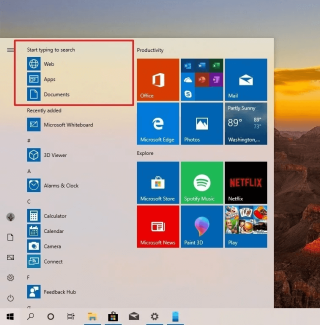
Windows yang terus berkembang telah hadir dengan build lain untuk ditambahkan ke pembaruan Mei 2019. Semua orang yang menggunakan Windows Insider dapat mengharapkan pratinjau awal tahun depan untuk membangun 20H1. Saat Microsoft mengumumkan 19H2 hari ini, dengan dering lambat Anda akan mendapatkan manfaat dari semua fitur yang ditinjau yang ditambahkan ke dalamnya. Pelajari cara mendapatkan program Windows Insider di Windows 10 .
Anda saat ini menggunakan Windows versi 1903 (OS build 18362.175) Pembaruan fitur terbaru dengan nama kode 20H2 sedang dalam pengembangan, yang diharapkan akan datang tahun depan.
Baca Juga: Alat Percepat Windows Terbaik di Tahun 2020
Mulai Menu
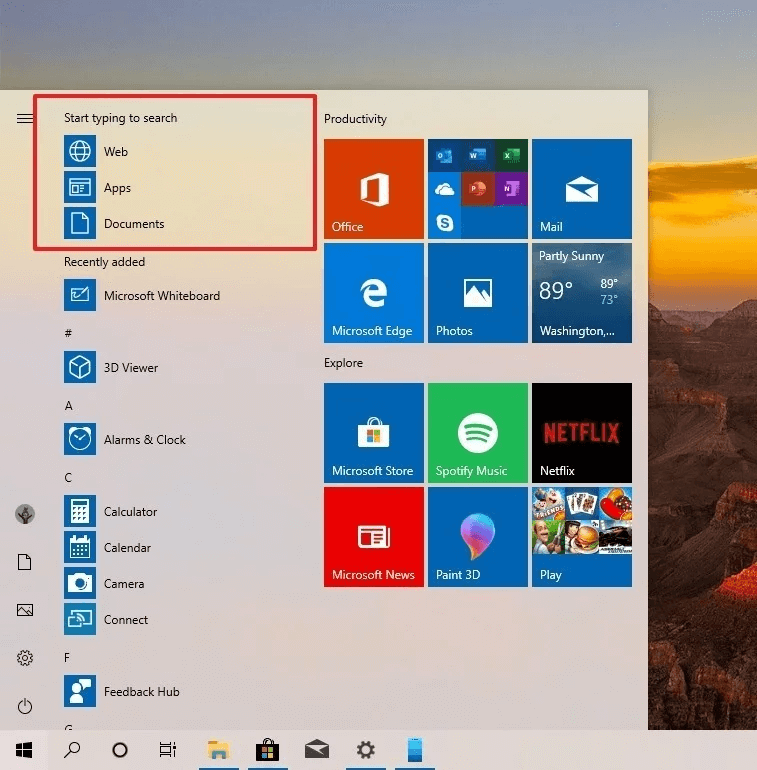
Sumber Gambar: Windows Central
Fitur yang paling ditunggu termasuk mempermudah pencarian dengan memperkenalkan pengetikan Top Start untuk mencari. Perlu mengetikkan nama aplikasi, dokumen, atau web untuk segera membuka hasilnya. Ini tidak akan mengharuskan kotak pencarian dibuka dari menu Start. Jadi itu akan menjadi pengalaman yang berbeda bagi pengguna dan juga membantu.
Kalender:
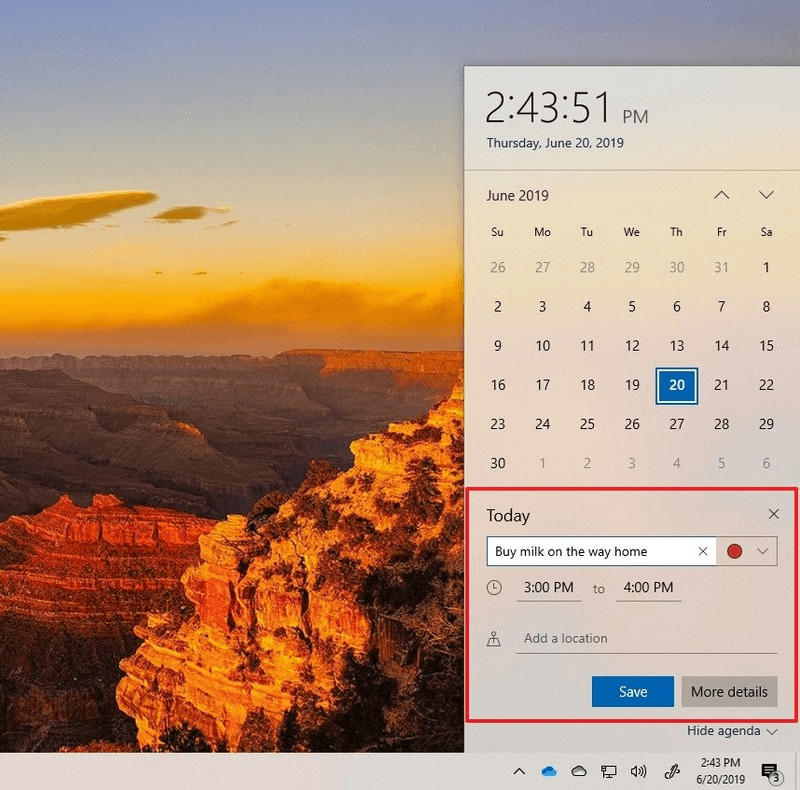
Sumber Gambar: Windows Central
Anda akan lebih mudah membuat acara di aplikasi Kalender kali ini. Ini memiliki opsi untuk membuka acara yang sebelumnya disimpan atau untuk bersama-sama membuat acara baru. Dalam versi saat ini, saat Anda mengeklik bagian acara, Anda akan dibawa ke Aplikasi dan di sana Anda memasukkan detailnya. Tugas sekarang menjadi lebih mudah untuk memasukkan detail pada desktop itu sendiri. Tambahkan tanggal, waktu, lokasi, dan untuk acara dan beri nama dengan Judul. Jika Anda perlu menambahkan parameter lain, Anda dapat mengklik More Details yang akan mengarahkan Anda ke aplikasi Kalender.
Harus baca:-
Cara Mentransfer Lisensi Windows 10 Ke Yang Lain... Untuk mentransfer Lisensi Windows 10 ke hardisk atau komputer baru anda harus mengetahui terlebih dahulu apakah Windows 10...
Bahasa:
Sumber Gambar: Microsoft
Pengaturan bahasa juga telah diubah dan akan mendeteksi tulisan tangan Anda untuk mengenali bahasa Anda. Anda dapat melihat bahasa yang digunakan sebagai default pada sistem Anda untuk Tampilan, Aplikasi dan situs web, Keyboard dan Ucapan secara terpisah. Semuanya ditampilkan sebagai satu bagian yang berarti jika ada masalah dengan pengaturan bahasa, Anda dapat dengan mudah mengubahnya untuk antarmuka tertentu.
Cortana:
Menjaganya tetap mirip dengan pengalaman smartphone, asisten perangkat Cortana akan berubah sesuai dengan itu. Anda dapat berinteraksi dengannya dengan mengetik sekarang. Anda juga dapat melihat aplikasi yang berkoordinasi dengan tema sistem – mode terang atau gelap.
Ruang Kerja Tinta Windows:
Sumber Gambar: Microsoft
Lokakarya Tinta Windows yang akan datang diharapkan memiliki fitur yang memungkinkan pena Digital bekerja bersama dengan aplikasi Microsoft Whiteboard dan Snip & Sketch. Anda akan melihat bahwa pengaturan tetap sama dengan versi saat ini untuk memudahkan mengakses Halaman Tinta Windows dan juga Pena. Microsoft Whiteboard adalah kanvas virtual yang dapat dibagikan oleh sejumlah orang dan dengan demikian akan memberikan bantuan kepada semua orang.
Pengelola tugas:
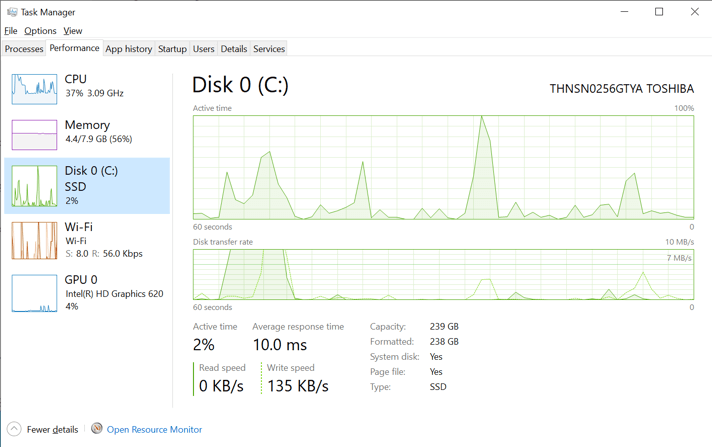
Sumber Gambar: Microsoft
Task Manager akan terlihat dengan tampilan baru dan update untuk tab Performance. Sekarang akan menunjukkan jenis penyimpanan untuk setiap drive dan itu adalah nama di sampingnya. Ini bisa berupa Solid State Drive atau Hard disk Drive dan itu akan disebutkan dengan drive di halamannya. Itu datang untuk membantu mereka yang memiliki banyak disk dan penyimpanan akan memudahkan untuk mengidentifikasi.
Harus baca:-
Cara Menjalankan Windows Di Mac Apakah Anda ingin menggunakan perangkat lunak Windows atau memainkan Game Windows di MAC Anda? Baca ini untuk mengetahui ...
Penjelajah Berkas:
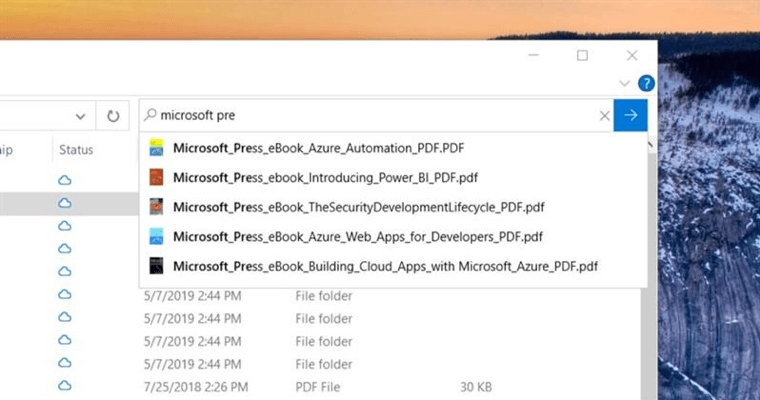
Sumber Gambar: Microsoft
Diharapkan terintegrasi dengan OneDrive dan dengan demikian juga akan menunjukkan kepada Anda hasil untuk dokumen dari online. Versi baru akan memiliki bilah pencarian drop-down dengan kemungkinan hasil saat Anda mengetik. Ini akan jauh lebih nyaman digunakan saat mencari sesuatu.
Selain itu, Anda dapat melihat riwayat pencarian saat Anda mengklik bilah pencarian untuk mempermudah tugas Anda. Saran membuatnya lebih mudah untuk menemukan file dan lebih nyaman.
Narator:
Anda dapat menemukan berbagai perubahan di aplikasi Narrator dengan Windows 10 built 20H1 ini. Akan lebih mudah untuk membaca tabel dengan berpindah dari Header ke data sel secara bertahap. Kaca pembesar menggunakan kursor teks di tengah layar untuk memudahkan pengetikan. Narator sekarang akan memberi tahu Anda judul halaman yang ditautkan ke sana, klik CAPS + CTRL + D untuk fungsinya. Dapatkan ringkasan halaman web dengan perintah Narator +S.
Memberikan Optimasi:
Sumber Gambar: Microsoft
Sekarang Anda dapat membatasi bandwidth yang digunakan untuk mengunduh pembaruan. Itu diminta oleh banyak pengguna dalam umpan balik karena kecepatan koneksi yang rendah menghambat proses. Opsi yang baru ditambahkan akan mengoptimalkan unduhan dan juga memungkinkan Anda mengatur batas bulanan.
Untuk pengoptimalan Windows, sebaiknya gunakan Pengoptimal Sistem Lanjutan . Ini adalah alat untuk menghapus file sampah dari sistem Anda dan meningkatkan kinerja sistem Anda.
Kotak Pasir Windows:
Dengan pembaruan Mei terbaru, Windows memperkenalkan Sandbox untuk berfungsi sebagai program pengujian tanpa efek pada file sistem. Ini berfungsi sebagai mesin virtual dan Anda dapat mengunduh dan menguji program di Sandbox. Dengan pengembangan baru, Sandbox mendapatkan file konfigurasi untuk sistem. Tombol pintas diperkenalkan untuk digunakan saat menggunakan Windows Sandbox dalam mode layar penuh. Mengirim umpan balik ke Microsoft lebih mudah karena sekarang menampilkan kode kesalahan.
Subsistem sebagai Linux:
Windows akhirnya menambahkan kernel Linux ke arsitektur. Itu seharusnya mengubah cara Anda bekerja di komputer dengan Linus karena bertindak sebagai subsistem Windows. Sekarang binari Linux berkomunikasi langsung dengan perangkat keras Windows.
Aplikasi Telepon Anda:
Dukungan aplikasi Telepon Anda untuk ponsel cerdas menambahkan pencerminan layar untuk beberapa perangkat Android dan pemberitahuan telepon kustomisasi sekarang dapat dilakukan. Ini dapat menampilkan pemberitahuan waktu nyata dan memungkinkan Anda untuk menghapus semuanya sekaligus.
Fitur Penting lainnya:
Untuk menyimpulkan:
Ini adalah beberapa pembaruan yang sedang dalam pengembangan dan dapat dilihat oleh orang-orang yang menggunakan Windows Insiders. Perubahan sejauh ini termasuk peningkatan aksesibilitas bersama dengan berbagai pengaturan yang didesain ulang. Sejumlah fitur ditambahkan dan diimprovisasi untuk membuatnya ramah pengguna.
Apa harapan Anda dari build Windows 10 mendatang? Beri tahu kami di bagian komentar di bawah. Silakan berlangganan buletin kami untuk mendapatkan pembaruan di kotak surat Anda.
Apa itu file DAT dan apa pentingnya hal yang sama. Baca ini untuk mengetahui cara membuka file DAT di Windows 10
Pelajari cara menghapus Pagefile.sys di Windows 10 dengan langkah-langkah sederhana. Hapus file tersebut dan hemat ruang disk Anda.
Blog ini akan membantu pembaca memperbaiki Kesalahan “Mengekstrak File Ke Lokasi Sementara” 1152 Di Windows 11/10 untuk meningkatkan stabilitas sistem secara keseluruhan
Ingin mengonversi dokumen PDF Anda menjadi PPT yang menarik tetapi tidak tahu cara melakukannya? Anda telah menemukan informasi yang benar. Berikut cara untuk melakukannya.
Kunci dinamis adalah fitur tersembunyi yang tersedia di Windows 10. Kunci ini berfungsi melalui layanan Bluetooth. Banyak dari kita yang tidak mengetahui tentang fitur baru Windows 10 ini. Jadi, dalam artikel ini, kami telah menunjukkan kepada Anda bagaimana Anda dapat mengaktifkan fitur ini di PC Anda dan cara menggunakannya.
Blog ini akan membantu pengguna untuk memperbaiki masalah Recycle Bin Berwarna Abu-abu di PC Windows 11 mereka dengan metode yang direkomendasikan para ahli.
Blog ini akan membantu pembaca dengan semua metode penting untuk memperbaiki Masalah Miniport Xvdd SCSI Di Windows 10/11.
Blog ini berfokus pada metode pemecahan masalah untuk memperbaiki pesan kesalahan Windows Tidak Dapat Terhubung ke Printer pada PC Windows.
Artikel ini berfokus pada semua resolusi tentang cara memperbaiki kesalahan “eksekusi kode tidak dapat dilanjutkan karena vcruntime140 DLL hilang” pada PC Windows.
Jika Anda mencari penampil PDF yang tepat untuk PC Windows Anda sehingga Anda dapat bekerja dengan dokumen PDF Anda secara efisien, postingan ini akan membantu Anda.








